MediaPipe 이미지 세그먼터 작업을 사용하면 배경 흐리게 처리와 같은 시각적 효과를 적용하기 위해 사전 정의된 카테고리를 기반으로 이미지를 영역으로 나눌 수 있습니다. 이 안내에서는 Android 앱에서 이미지 세그먼터 도구를 사용하는 방법을 보여줍니다. 이 안내에 설명된 코드 예시는 GitHub에서 확인할 수 있습니다. 이 태스크의 기능, 모델, 구성 옵션에 관한 자세한 내용은 개요를 참고하세요.
코드 예
MediaPipe Tasks 코드 예에는 Android용 이미지 세그먼터 앱의 간단한 구현 두 가지가 포함되어 있습니다.
이 예에서는 실제 Android 기기의 카메라를 사용하여 실시간 카메라 피드에서 이미지 세분화를 실행하거나 기기 갤러리에서 이미지와 동영상을 선택할 수 있습니다. 이 앱을 자체 Android 앱의 시작점으로 사용하거나 기존 앱을 수정할 때 참고할 수 있습니다. 이미지 세그먼터 예시 코드는 GitHub에서 호스팅됩니다.
다음 섹션에서는 카테고리 마스크가 있는 이미지 세그먼터 앱을 참고합니다.
코드 다운로드
다음 안내에서는 git 명령줄 도구를 사용하여 예시 코드의 로컬 사본을 만드는 방법을 보여줍니다.
예시 코드를 다운로드하려면 다음 안내를 따르세요.
- 다음 명령어를 사용하여 git 저장소를 클론합니다.
git clone https://github.com/google-ai-edge/mediapipe-samples
- 원하는 경우 이미지 세그먼터 예시 앱의 파일만 포함되도록 스파스 체크아웃을 사용하도록 git 인스턴스를 구성합니다.
cd mediapipe-samples git sparse-checkout init --cone git sparse-checkout set examples/image_segmentation/android
예시 코드의 로컬 버전을 만든 후 프로젝트를 Android 스튜디오로 가져와 앱을 실행할 수 있습니다. 안내는 Android용 설정 가이드를 참고하세요.
주요 구성요소
다음 파일에는 이 이미지 세분화 예시 애플리케이션의 중요한 코드가 포함되어 있습니다.
- ImageSegmenterHelper.kt - 이미지 세분화 도구 작업을 초기화하고 모델 및 위임 선택을 처리합니다.
- CameraFragment.kt: 카메라의 사용자 인터페이스와 제어 코드를 제공합니다.
- GalleryFragment.kt: 이미지 및 동영상 파일을 선택하기 위한 사용자 인터페이스와 제어 코드를 제공합니다.
- OverlayView.kt - 세분화 결과를 처리하고 형식을 지정합니다.
설정
이 섹션에서는 Image Segmenter를 사용하도록 개발 환경 및 코드 프로젝트를 설정하는 주요 단계를 설명합니다. 플랫폼 버전 요구사항을 비롯하여 MediaPipe 작업을 사용하기 위한 개발 환경 설정에 관한 일반적인 정보는 Android 설정 가이드를 참고하세요.
종속 항목
이미지 세그먼터는 com.google.mediapipe:tasks-vision 라이브러리를 사용합니다. 이 종속 항목을 Android 앱 개발 프로젝트의 build.gradle 파일에 추가합니다. 다음 코드로 필요한 종속 항목을 가져옵니다.
dependencies {
...
implementation 'com.google.mediapipe:tasks-vision:latest.release'
}
모델
MediaPipe 이미지 세그먼터 작업에는 이 작업과 호환되는 학습된 모델이 필요합니다. 이미지 세그먼터에 사용할 수 있는 학습된 모델에 관한 자세한 내용은 작업 개요 모델 섹션을 참고하세요.
모델을 선택하고 다운로드한 후 프로젝트 디렉터리 내에 저장합니다.
<dev-project-root>/src/main/assets
BaseOptions.Builder.setModelAssetPath() 메서드를 사용하여 모델에서 사용하는 경로를 지정합니다. 이 메서드는 다음 섹션의 코드 예시에서 참조됩니다.
이미지 세그먼터 예시 코드에서 모델은 setupImageSegmenter() 함수의 ImageSegmenterHelper.kt 클래스에 정의되어 있습니다.
할 일 만들기
createFromOptions 함수를 사용하여 작업을 만들 수 있습니다. createFromOptions 함수는 마스크 출력 유형을 비롯한 구성 옵션을 허용합니다. 태스크 구성에 관한 자세한 내용은 구성 옵션을 참고하세요.
이미지 세그먼터 태스크는 정지 이미지, 동영상 파일, 라이브 동영상 스트림과 같은 입력 데이터 유형을 지원합니다. 태스크를 만들 때 입력 데이터 유형에 해당하는 실행 모드를 지정해야 합니다. 입력 데이터 유형의 탭을 선택하여 해당 작업을 만드는 방법을 확인하세요.
이미지
ImageSegmenterOptions options =
ImageSegmenterOptions.builder()
.setBaseOptions(
BaseOptions.builder().setModelAssetPath("model.tflite").build())
.setRunningMode(RunningMode.IMAGE)
.setOutputCategoryMask(true)
.setOutputConfidenceMasks(false)
.build();
imagesegmenter = ImageSegmenter.createFromOptions(context, options);
동영상
ImageSegmenterOptions options =
ImageSegmenterOptions.builder()
.setBaseOptions(
BaseOptions.builder().setModelAssetPath("model.tflite").build())
.setRunningMode(RunningMode.VIDEO)
.setOutputCategoryMask(true)
.setOutputConfidenceMasks(false)
.build();
imagesegmenter = ImageSegmenter.createFromOptions(context, options);
실시간 스트림
ImageSegmenterOptions options = ImageSegmenterOptions.builder() .setBaseOptions( BaseOptions.builder().setModelAssetPath("model.tflite").build()) .setRunningMode(RunningMode.LIVE_STREAM) .setOutputCategoryMask(true) .setOutputConfidenceMasks(false) .setResultListener((result, inputImage) -> { // Process the segmentation result here. }) .setErrorListener((result, inputImage) -> { // Process the segmentation errors here. }) .build() imagesegmenter = ImageSegmenter.createFromOptions(context, options)
이미지 세그먼터 예시 코드 구현을 사용하면 사용자가 처리 모드를 전환할 수 있습니다. 이 접근 방식을 사용하면 태스크 생성 코드가 더 복잡해지고 사용 사례에 적합하지 않을 수 있습니다. 이 코드는 ImageSegmenterHelper 클래스의 setupImageSegmenter() 함수에서 확인할 수 있습니다.
구성 옵션
이 작업에는 Android 앱에 관한 다음과 같은 구성 옵션이 있습니다.
| 옵션 이름 | 설명 | 값 범위 | 기본값 |
|---|---|---|---|
runningMode |
태스크의 실행 모드를 설정합니다. 모드는 세 가지입니다. IMAGE: 단일 이미지 입력의 모드입니다. 동영상: 동영상의 디코딩된 프레임 모드입니다. LIVE_STREAM: 카메라와 같은 입력 데이터의 라이브 스트림 모드입니다. 이 모드에서는 결과를 비동기식으로 수신할 리스너를 설정하려면 resultListener를 호출해야 합니다. |
{IMAGE, VIDEO, LIVE_STREAM} |
IMAGE |
outputCategoryMask |
True로 설정하면 출력에 세분화 마스크가 uint8 이미지로 포함되며 여기서 각 픽셀 값은 낙찰된 카테고리 값을 나타냅니다. |
{True, False} |
False |
outputConfidenceMasks |
True로 설정하면 출력에 세분화 마스크가 부동 소수점 값 이미지로 포함되며, 여기서 각 부동 소수점 값은 카테고리의 신뢰도 점수 맵을 나타냅니다. |
{True, False} |
True |
displayNamesLocale |
가능한 경우 태스크 모델의 메타데이터에 제공된 표시 이름에 사용할 라벨의 언어를 설정합니다. 기본값은 영어의 경우 en입니다. TensorFlow Lite Metadata Writer API를 사용하여 맞춤 모델의 메타데이터에 현지화된 라벨을 추가할 수 있습니다. |
언어 코드 | en |
resultListener |
이미지 세그먼터가 LIVE_STREAM 모드일 때 분할 결과를 비동기식으로 수신하도록 결과 리스너를 설정합니다.
실행 모드가 LIVE_STREAM로 설정된 경우에만 사용할 수 있습니다. |
해당 사항 없음 | 해당 사항 없음 |
errorListener |
선택적 오류 리스너를 설정합니다. | 해당 사항 없음 | 설정되지 않음 |
데이터 준비
이미지 세그먼터는 이미지, 동영상 파일, 라이브 스트림 동영상을 지원합니다. 이 작업은 크기 조절, 회전, 값 정규화를 비롯한 데이터 입력 사전 처리를 처리합니다.
입력 이미지 또는 프레임을 이미지 세그먼터에 전달하기 전에 com.google.mediapipe.framework.image.MPImage 객체로 변환해야 합니다.
이미지
import com.google.mediapipe.framework.image.BitmapImageBuilder; import com.google.mediapipe.framework.image.MPImage; // Load an image on the user’s device as a Bitmap object using BitmapFactory. // Convert an Android’s Bitmap object to a MediaPipe’s Image object. Image mpImage = new BitmapImageBuilder(bitmap).build();
동영상
import com.google.mediapipe.framework.image.BitmapImageBuilder; import com.google.mediapipe.framework.image.MPImage; // Load a video file on the user's device using MediaMetadataRetriever // From the video’s metadata, load the METADATA_KEY_DURATION and // METADATA_KEY_VIDEO_FRAME_COUNT value. You’ll need them // to calculate the timestamp of each frame later. // Loop through the video and load each frame as a Bitmap object. // Convert the Android’s Bitmap object to a MediaPipe’s Image object. Image mpImage = new BitmapImageBuilder(frame).build();
실시간 스트림
import com.google.mediapipe.framework.image.MediaImageBuilder; import com.google.mediapipe.framework.image.MPImage; // Create a CameraX’s ImageAnalysis to continuously receive frames // from the device’s camera. Configure it to output frames in RGBA_8888 // format to match with what is required by the model. // For each Android’s ImageProxy object received from the ImageAnalysis, // extract the encapsulated Android’s Image object and convert it to // a MediaPipe’s Image object. android.media.Image mediaImage = imageProxy.getImage() Image mpImage = new MediaImageBuilder(mediaImage).build();
이미지 세그먼터 예시 코드에서 데이터 준비는 ImageSegmenterHelper 클래스의 segmentLiveStreamFrame() 함수에서 처리됩니다.
태스크 실행
사용 중인 실행 모드에 따라 다른 segment 함수를 호출합니다.
Image Segmenter 함수는 입력 이미지 또는 프레임 내에서 식별된 세그먼트 영역을 반환합니다.
이미지
ImageSegmenterResult segmenterResult = imagesegmenter.segment(image);
동영상
// Calculate the timestamp in milliseconds of the current frame. long frame_timestamp_ms = 1000 * video_duration * frame_index / frame_count; // Run inference on the frame. ImageSegmenterResult segmenterResult = imagesegmenter.segmentForVideo(image, frameTimestampMs);
실시간 스트림
// Run inference on the frame. The segmentations results will be available via // the `resultListener` provided in the `ImageSegmenterOptions` when the image // segmenter was created. imagesegmenter.segmentAsync(image, frameTimestampMs);
다음에 유의하세요.
- 동영상 모드 또는 라이브 스트림 모드에서 실행하는 경우 입력 프레임의 타임스탬프도 이미지 세그먼터 작업에 제공해야 합니다.
- 이미지 또는 동영상 모드에서 실행되면 이미지 세그먼터 작업은 입력 이미지 또는 프레임 처리를 완료할 때까지 현재 스레드를 차단합니다. 사용자 인터페이스를 차단하지 않으려면 백그라운드 스레드에서 처리를 실행합니다.
- 라이브 스트림 모드에서 실행하면 이미지 세그먼터 작업이 현재 스레드를 차단하지 않고 즉시 반환됩니다. 입력 프레임 처리를 완료할 때마다 감지 결과와 함께 결과 리스너를 호출합니다. 이미지 세그먼터 태스크가 다른 프레임을 처리하는 데 바쁠 때
segmentAsync함수가 호출되면 태스크는 새 입력 프레임을 무시합니다.
이미지 세그먼터 예시 코드에서 segment 함수는 ImageSegmenterHelper.kt 파일에 정의되어 있습니다.
결과 처리 및 표시
추론을 실행하면 이미지 세그먼터 태스크는 세분화 태스크의 결과가 포함된 ImageSegmenterResult 객체를 반환합니다. 출력의 콘텐츠는 태스크를 구성할 때 설정한 outputType에 따라 다릅니다.
다음 섹션에서는 이 태스크의 출력 데이터 예시를 보여줍니다.
카테고리 신뢰도
다음 이미지는 카테고리 신뢰도 마스크의 태스크 출력 시각화를 보여줍니다. 신뢰도 마스크 출력에는 [0, 1] 사이의 부동 소수점 값이 포함됩니다.


원본 이미지 및 카테고리 신뢰도 마스크 출력 Pascal VOC 2012 데이터 세트의 소스 이미지입니다.
카테고리 값
다음 이미지는 카테고리 값 마스크의 태스크 출력 시각화를 보여줍니다. 카테고리 마스크 범위는 [0, 255]이고 각 픽셀 값은 모델 출력의 낙찰 카테고리 색인을 나타냅니다. 낙찰된 카테고리 색인은 모델이 인식할 수 있는 카테고리 중에서 가장 높은 점수를 갖습니다.

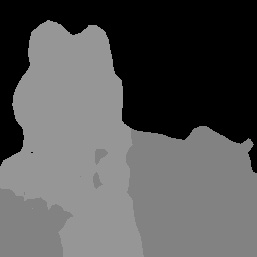
원본 이미지 및 카테고리 마스크 출력 Pascal VOC 2012 데이터 세트의 소스 이미지입니다.

